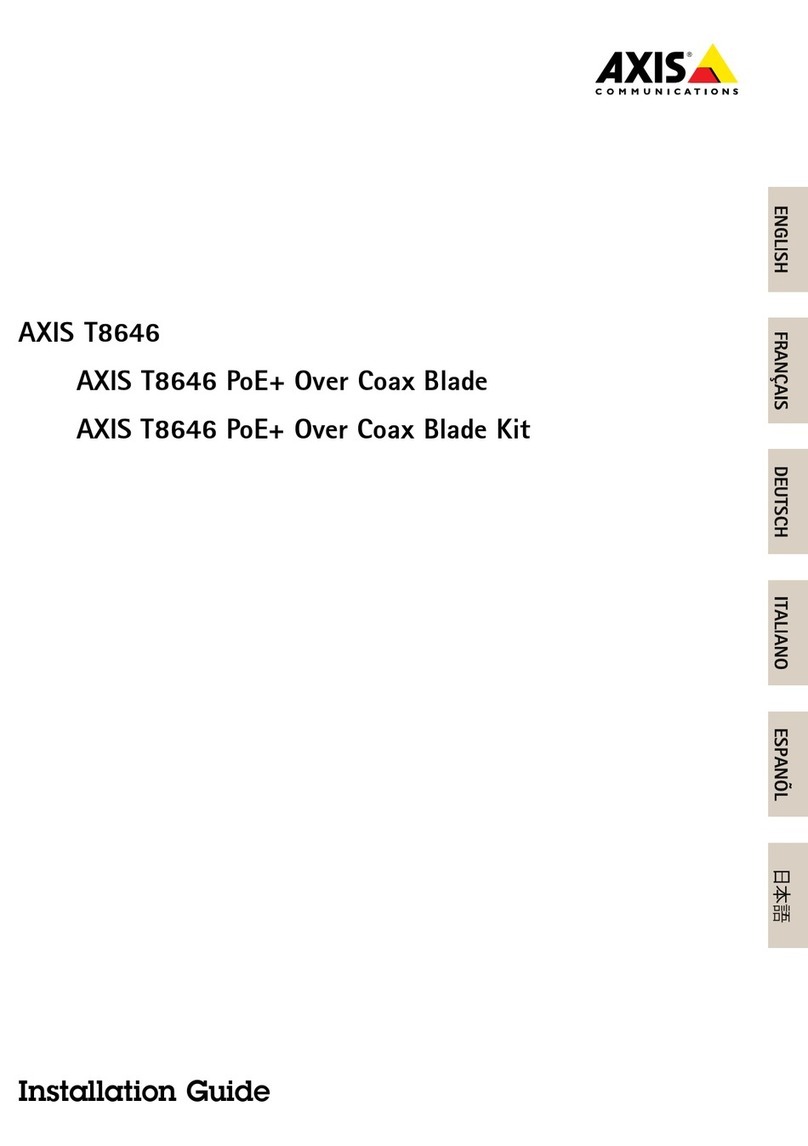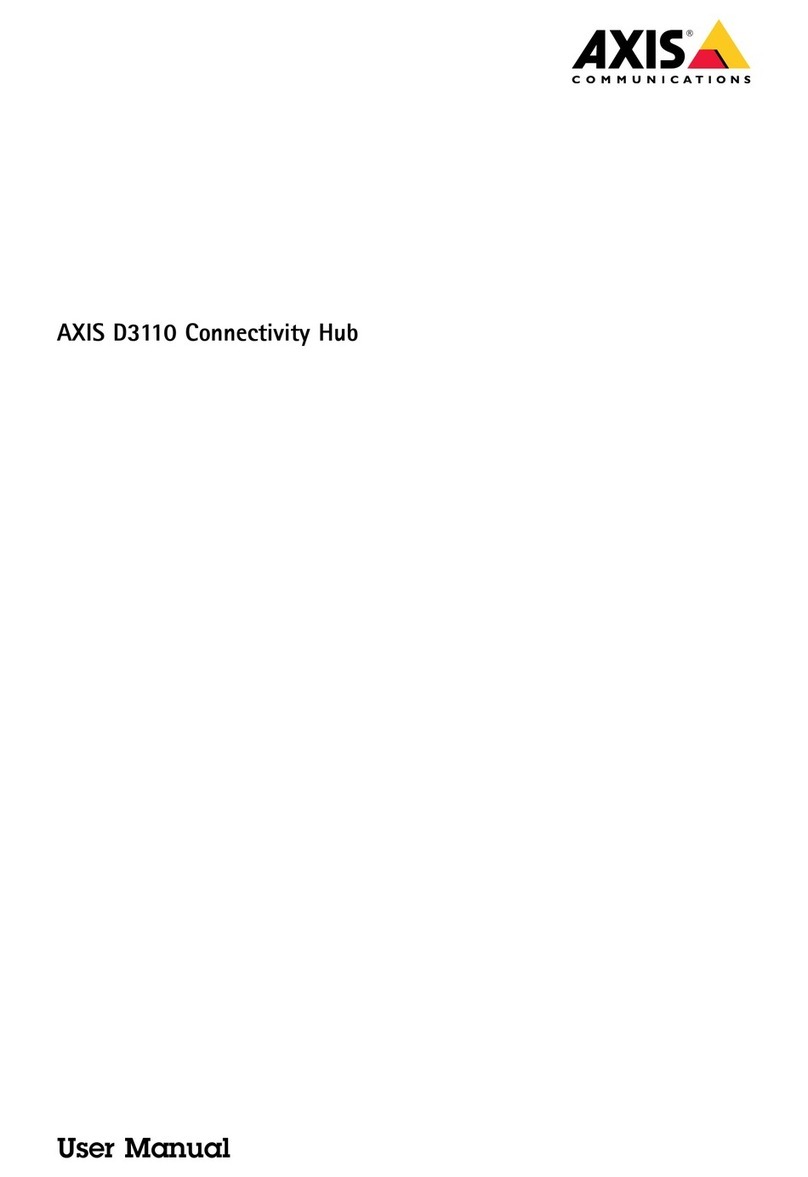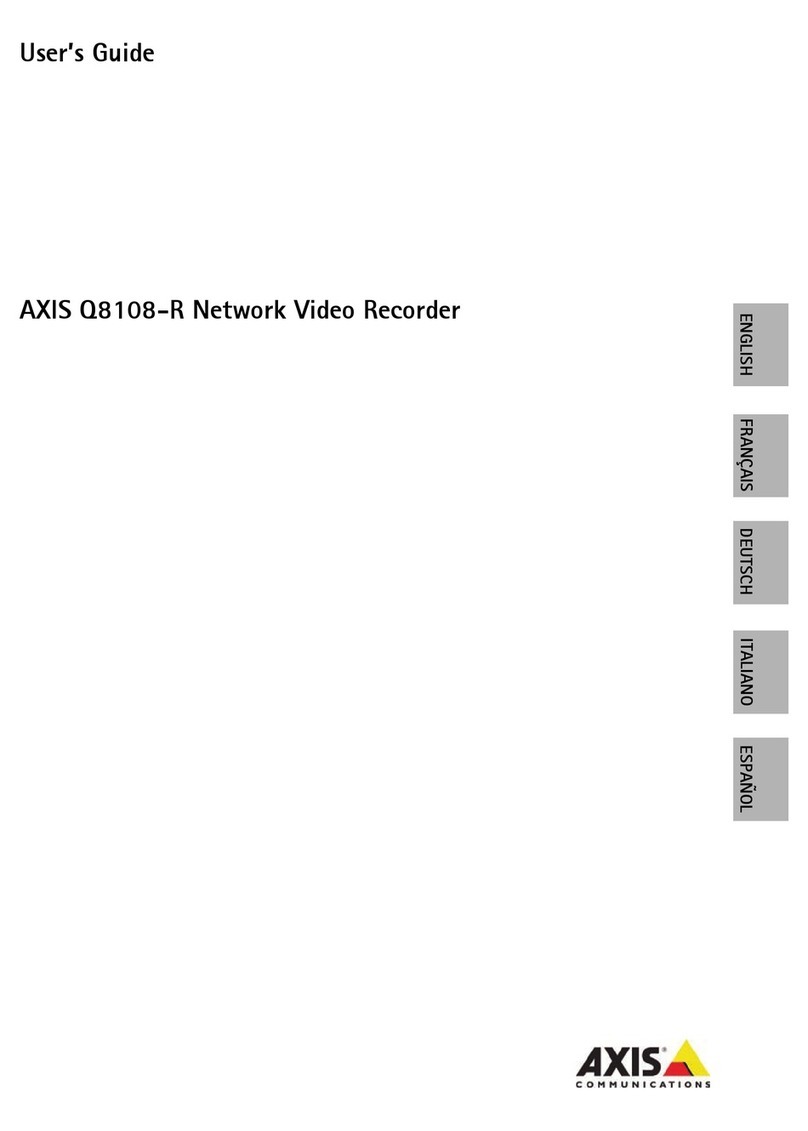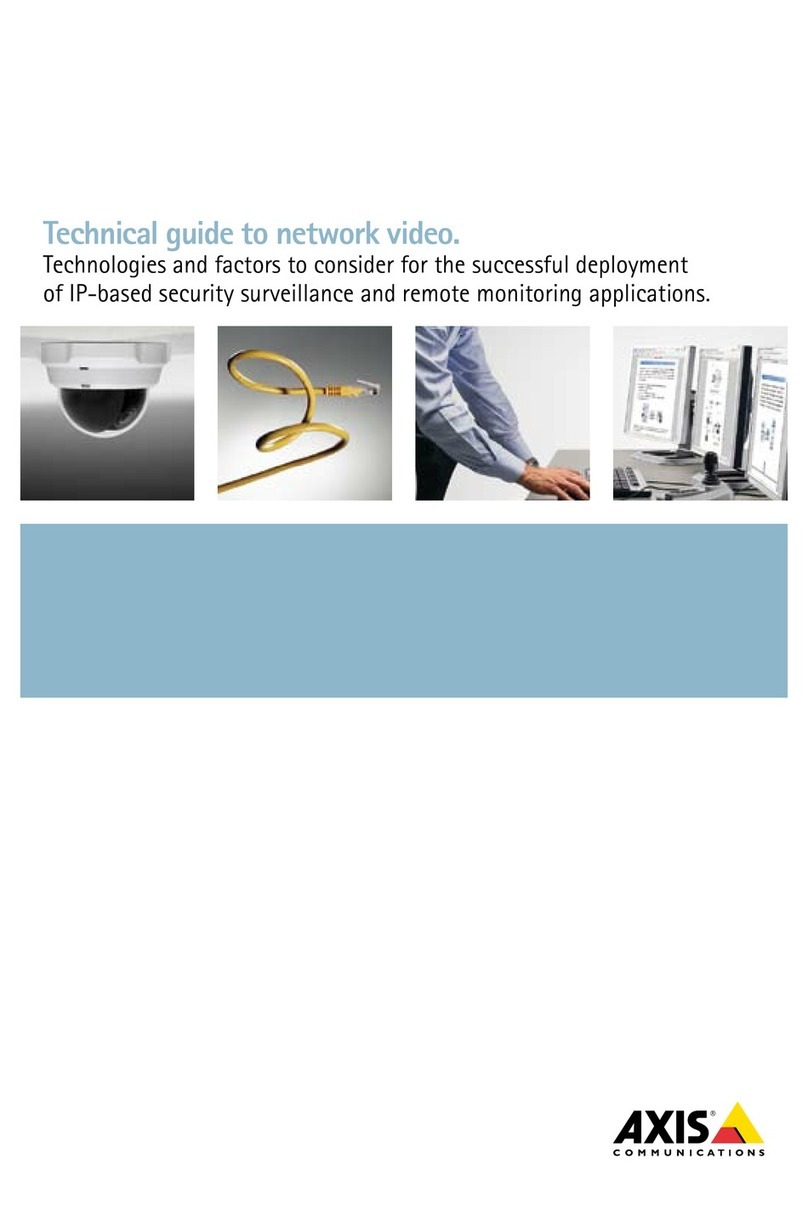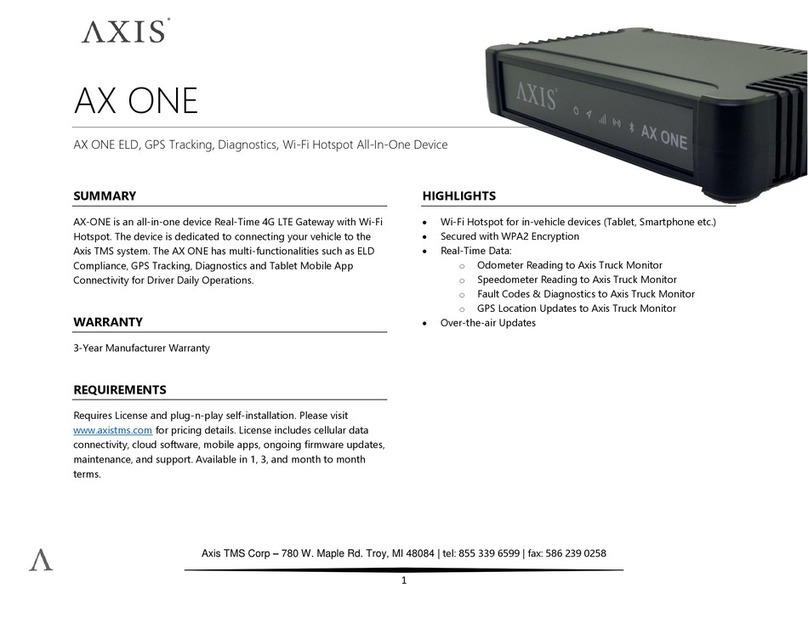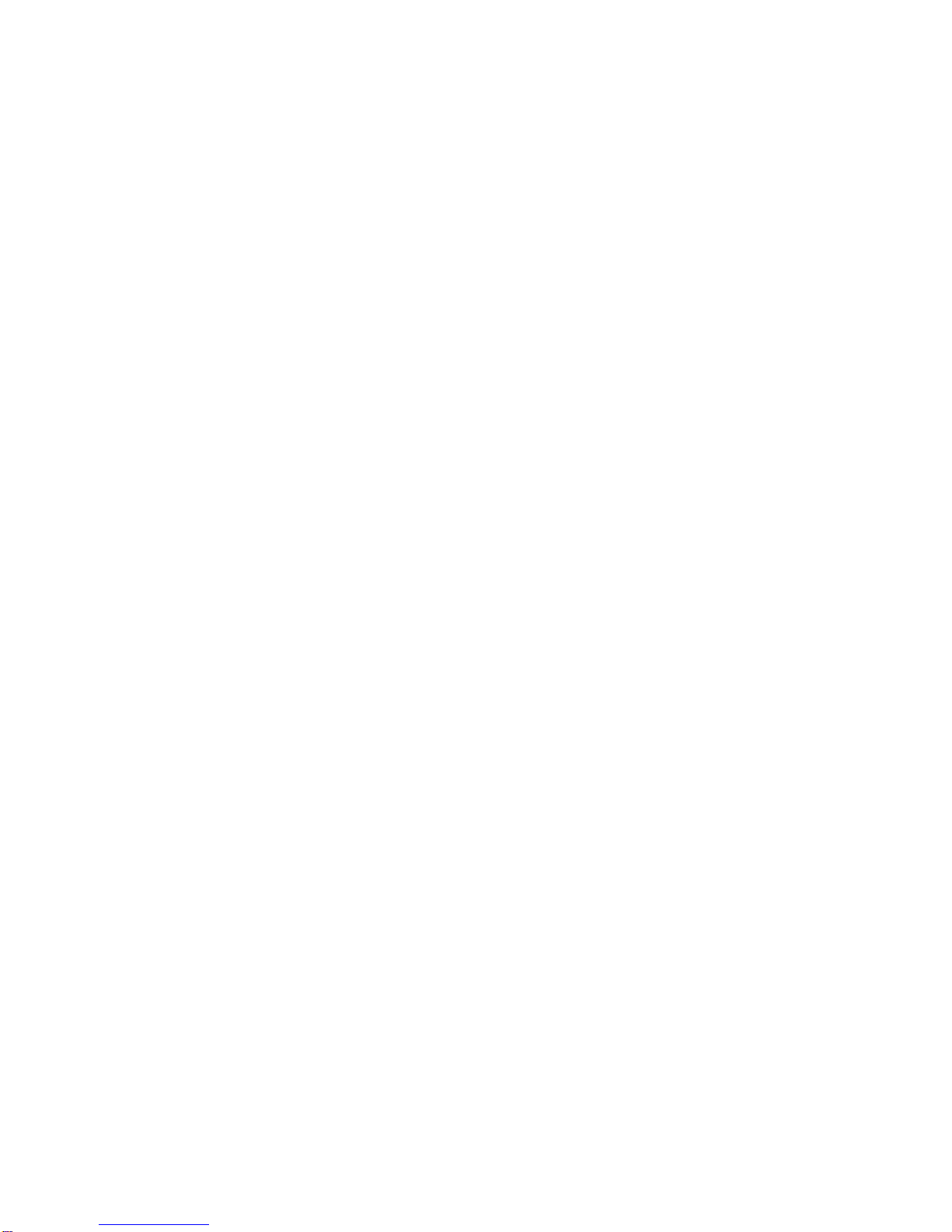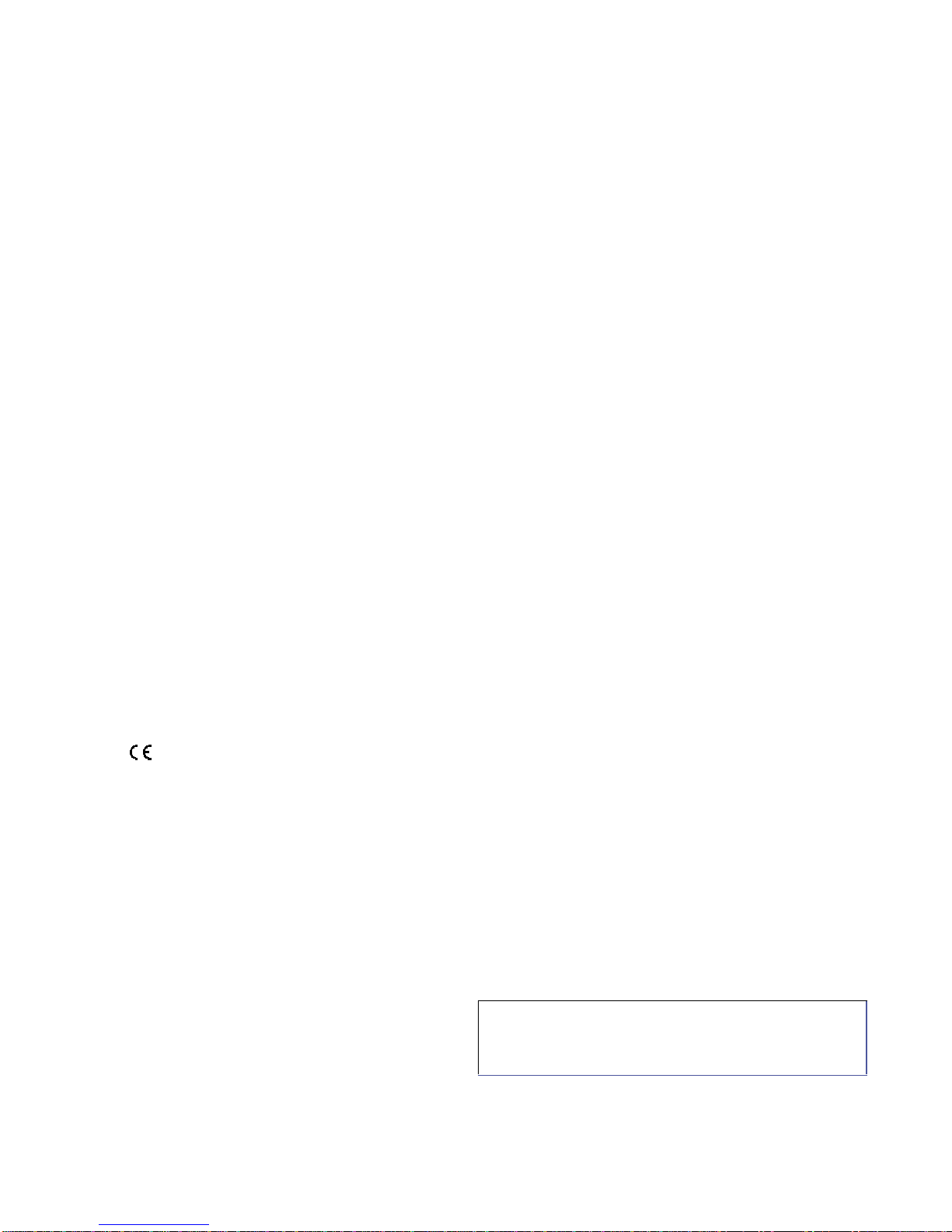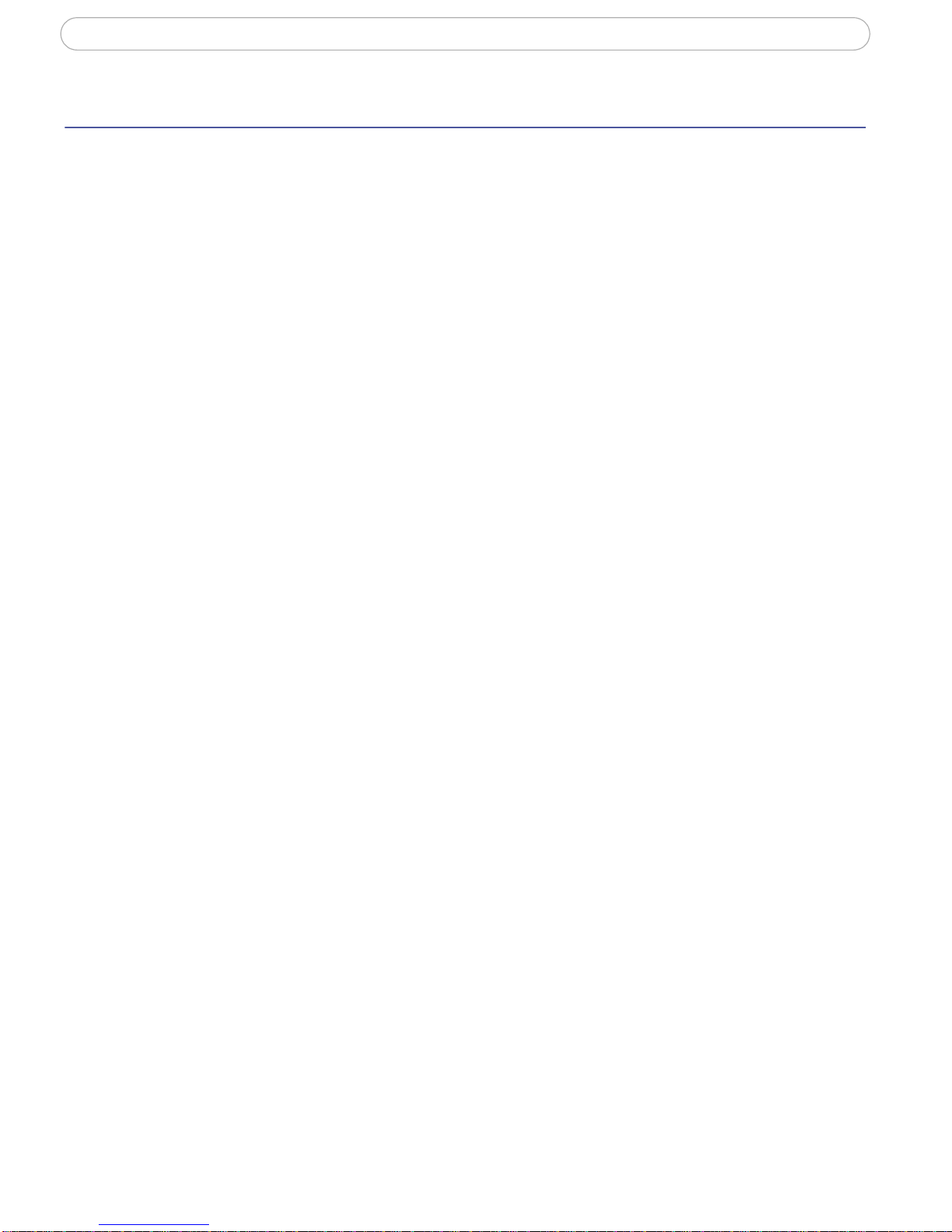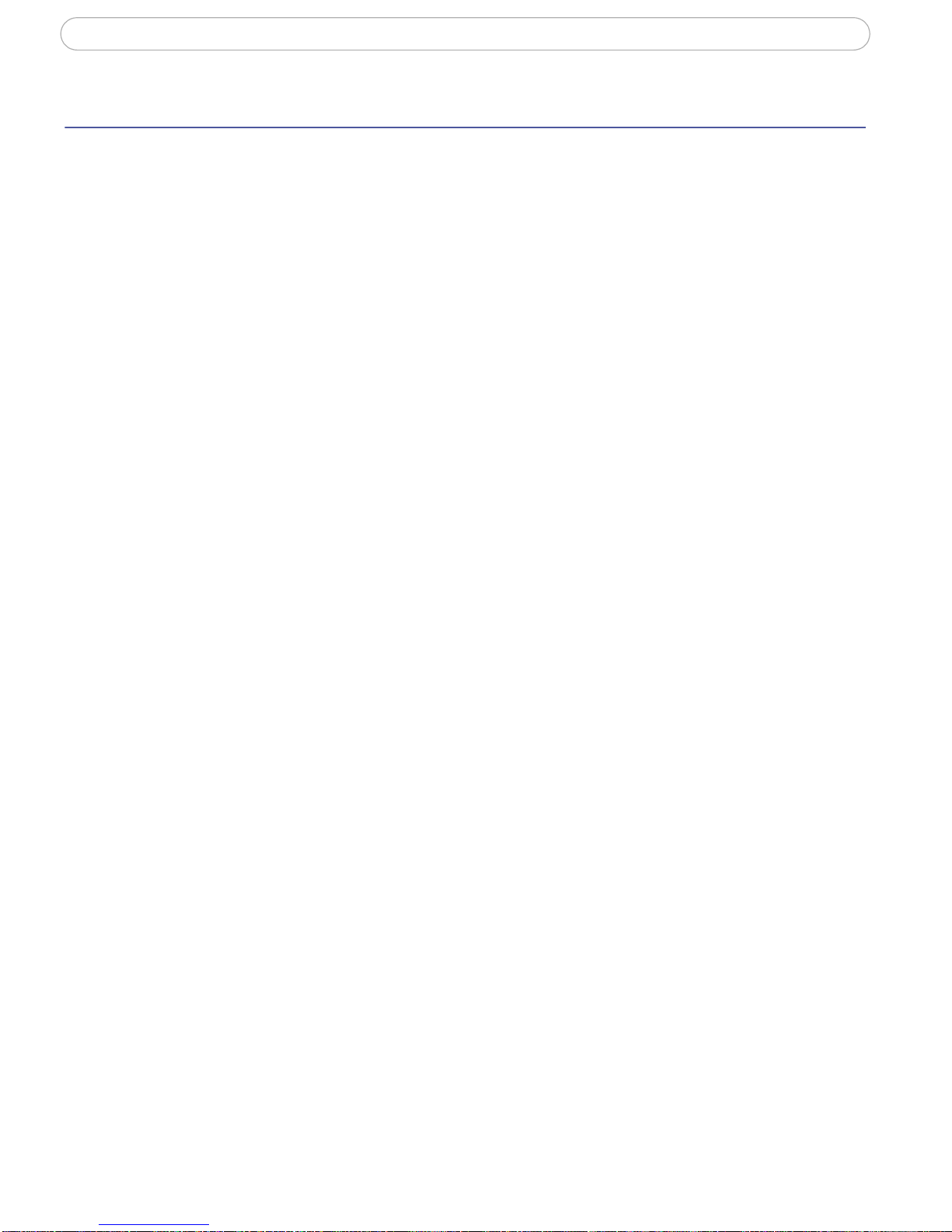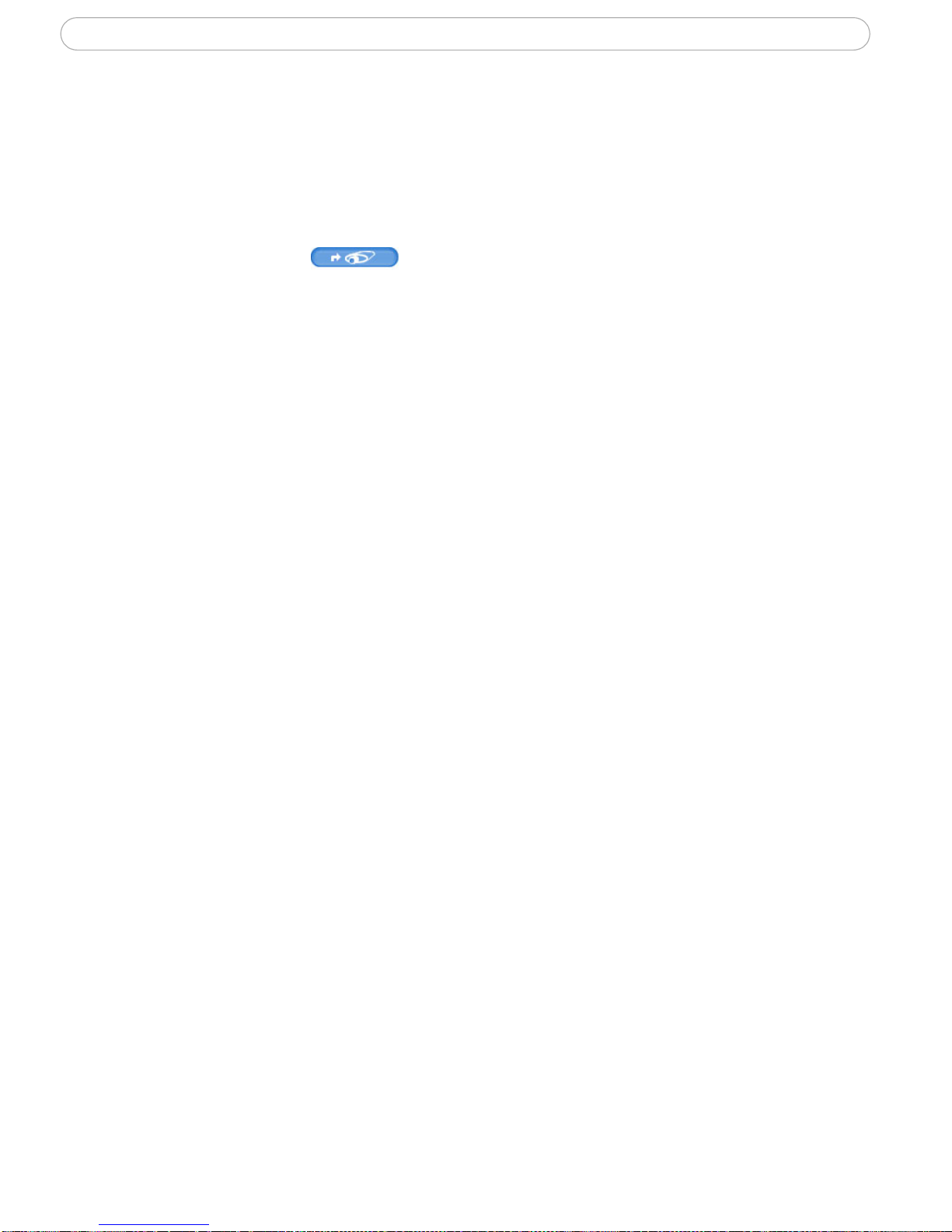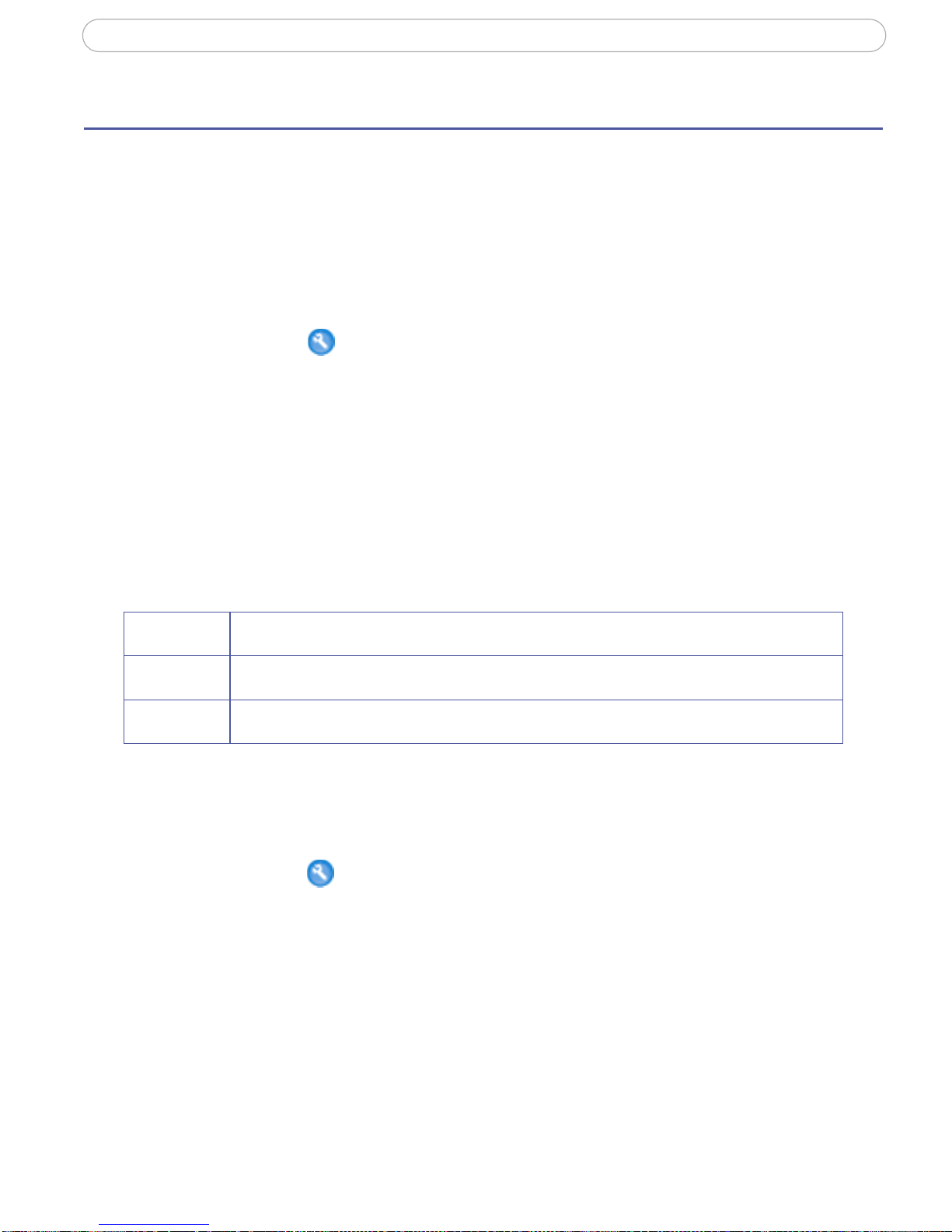AXIS COMMUNICATIONS
<Produktname> Benutzerhandbuch (Kurzversion)
2 Über dieses Dokument
Dieses Handbuch ist für Administratoren und Personen gedacht,
die mit dem AXIS 262 Netzwerkvideorekorder arbeiten. Es enthält
Anweisungen für den Gebrauch und das Administrieren des AXIS
262 in Ihrem Netzwerk. Kenntnisse über Netzwerke sind bei der
Installation und der Verwendung dieses Produkts von Vorteil.
Falls überarbeitete Versionen dieses Dokuments veröffentlicht
werden, liegen diese auf der Axis Webseite aus. Siehe auch die
Online-Hilfe des Produkts, die über die Web-basierte Schnittstelle
zugänglich ist.
Sicherheitshinweise, die in diesem Handbuch vor-
kommen
Achtung! - Weist auf eine potentielle Gefahr hin, die das Produkt
beschädigen kann.
Wichtig! - Weist auf eine Gefahr hin, die den Betrieb ernsthaft
beeinträchtigen kann.
Fahren Sie erst mit dem Lesen fort, nachdem Sie die Bedeutung
der oben genannten Hinweise in vollem Umfang verstanden
haben.
Urheberrechte
Dieses Produkt enthält lizenzierte Third-Party-Software. Siehe die
Schaltfläche „Über“ in der Menüleiste des Anwenderschnittstelle
des Produkts für weitere Information.
Gesetzliche Regelungen
Videoaufnahmen können durch Gesetze verboten sein, die von
Land zu Land unterschiedlich sind. Informieren Sie sich in Ihrer
Region, bevor Sie dieses Produkt zu Überwachungszwecken ein-
setzen.
Elektromagnetische Kompatibilität (EMC)
Diese Einheit erzeugt und verwendet Hochfrequenzenergie und
kann diese abgeben und bei unsachgemäßer Installation ernsthafte
Störungen des Funkverkehrs verursachen. Es kann jedoch nicht
garantiert werden, dass es in Installationen nicht zu Störungen
kommen kann. Wenn diese Einheit ernsthafte Störungen des
Radio- oder Fernsehempfangs verursacht, was durch Ein- und
Ausschalten der Einheit festgestellt werden kann, wird dem Benut-
zer empfohlen, die Störung durch eine der folgenden Maßnahmen
zu beheben: Neuorientieren oder Versetzen der Empfangsantenne.
Vergrößern des Abstands zwischen Einheit und Empfänger. Die
Einheit über einen Anschluss an einem anderen Kreis mit dem
Empfänger verbinden. Ziehen Sie Ihren Händler oder einen erfah-
renen Radio- und Fernsehtechniker zu Rate. Für diese Einheit
müssen abgeschirmte (STP) Netzwerkkabel verwendet werden, um
die Übereinstimmung mit den EMC-Richtlinien sicherzustellen.
Europa - Diese Digitaleinheit erfüllt die Anforderungen für
Strahlungsemission im Einklang mit Grenzwert B von
EN55022/1998 und die Anforderungen für Störfestigkeit im Ein-
klang mit EN55024/1998 für Wohnbereiche, Geschäftsbereiche
und Leichtindustrie.
Japan.- Diese Einheit ist auf Grundlage der VCCI-Bestim-
mungen als Produkt der Klasse B eingestuft. Wenn sie in der
Nähe von Radio- oder Fernsehempfängern im häuslichen
Bereich verwendet wird, kann sie Funkstörungen auslösen.
Die Einheit im Einklang mit der Anweisung installieren und
benutzen.
Haftung
Dieses Handbuch wurde mit großer Sorgfalt zusammengestellt;
bitte setzen Sie sich mit Ihrer Axis-Vertretung vor Ort in Verbin-
dung, wenn Sie Fehler oder Auslassungen feststellen. Axis Com-
munications AB übernimmt keine Verantwortung für technische
oder orthographische Fehler und behält sich das Recht vor, das
Produkt und die Handbücher ohne vorherige Ankündigung zu
ändern. Von Axis Communications AB wird im Hinblick auf das
in diesem Dokument enthaltene Material weder explizit noch
implizit Garantien übernommen, auch nicht dafür, dass sich das
Produkt für einen bestimmten Zweck eignet. Axis Communicati-
ons AB übernimmt keine Garantie oder Verantwortung für zufäl-
lige oder Folgeschäden in Verbindung mit der Einrichtung,
Leistung oder Anwendung dieses Materials! Axis Communications
AB übernimmt keine Verantwortung für Datenverlust im Fall eines
Festplattenfehlers.
Vorsichtsmaßnahmen
Bei der Anwendung von AXIS 262 bitte folgendes beachten:
• Diese Einheit mit der korrekten Spannung (12 V DC) betreiben,
andere Spannungen können zu Brand oder elektrischen Schlägen
führen.
• Der Gebrauch von UPS wird dringend empfohlen.
• Dieser AXIS 262 ist ein Präzisionsgerät. Bitte behandeln Sie diese
Einheit mit Sorgfalt. Vibration und Schläge können die Einheit
beschädigen. Verwenden Sie daher bitte die Originalverpackung,
wenn der AXIS 262 transportiert wird.
• Warten Sie 30 Sekunden, bevor Sie den AXIS 262 nach dem Unter-
brechen der Stromversorgung transportieren, um Beschädigungen
der Festplatte zu vermeiden.
• Der Kontakt mit Wasser oder Feuchtigkeit kann Feuer oder elektri-
sche Schläge auslösen. Wenn Wasser ins Innere der Einheit gelangt,
muss diese sofort von der Stromversorgung getrennt werden. Setzen
Sie sich mit Ihrem Händler in Verbindung.
• Bitte ziehen Sie das Netzkabel, wenn die Stromversorgung abge-
schaltet wurde.
• Nicht die Abdeckung öffnen oder die innen liegenden Komponenten
berühren.
• Setzen Sie die Einheit nicht an Orten ein, an denen sie Vibrationen,
Schlägen, direkter Sonneneinstrahlung, Regen oder Schnee, brennba-
ren oder ätzenden Gasen, extremer Kälte oder Wärme, Feuchtigkeit
oder Staub, starken elektrischen Schlägen oder Magnetfeldern ausge-
setzt ist.
• Um die Lebensdauer der Einheit zu verlängern, sollte die Betrieb-
stemperatur unter 40ºC liegen.
• Wenn die Temperatur unter 0ºC liegt, muss die Einheit immer einge-
schaltet sein.
Warenzeichenhinweise
Internet Explorer, LAN Manager, Linux, Microsoft, UNIX, Windows,
WWW sind registrierte Warenzeichen der betreffenden Eigentümer.
Java und sämtliche Java-basierten Warenzeichen und Logos sind
Warenzeichen oder eingetragene Warenzeichen von Sun Microsystems,
Inc. in den Vereinigten Staaten und in anderen Ländern. Axis Commu-
nications AB ist unabhängig von Sun Microsystems Inc.
Support
Falls Sie technischen Support benötigen, wenden Sie sich bitte an Ihren
Axis-Händler. Wenn Ihre Fragen nicht umgehend beantwortet werden
können, leitet Ihr Händler Ihre Anfrage auf den entsprechenden Wegen
weiter, um eine schnelle Antwort sicherzustellen. Wenn Sie Internetzu-
griff haben, können Sie:
• Benutzerinformation und Firmware Updates herunterladen
• dem Axis Support Probleme mitteilen, indem Sie sich in Ihrem priva-
ten Supportbereich einloggen
• Axis Support Web at www.axis.com/techsup/ besuchen.
Batterie
Der AXIS 262 benötigt eine 3.0V CR2032 Lithiumbatterie als Strom-
versorgung für seine interne Echtzeituhr (RTC). Unter normalen Bedin-
gungen hält diese Batterie mindestens 3 Jahre. Eine geringe
Batterieladung beeinträchtigt den Betrieb der RTC und führt dazu, dass
sie bei jedem Einschalten auf 2003/1/1 zurückgesetzt wird.
Die Batterie sollte nur ausgetauscht werden, wenn dies erforderlich ist!
Wenn die Batterie ausgetauscht werden muss, ist folgendes zu beach-
ten:
• Explosionsgefahr bei inkorrektem Austauschen der Batterie.
• Nur durch die gleiche oder eine gleichwertige, vom Hersteller emp-
fohlene Batterie ersetzen.
• Entladene Batterien im Einklang mit den Anweisungen des Herstel-
lers entsorgen.
AXIS 262 Benutzerhandbuch
Revision1.0, März 2006
Art.-Nr.25258r3
Copyright© Axis Communications AB, 2005-2006